Windows 連線 YZU-dot1x 無線網路教學
步驟 1:下載快速設定檔
請下載快速設定檔:
Windows 32 位元
Windows 64 位元
** Windows 10 更新後無法連線 YZU-dot1x 者,請下載並執行 Disable_TLS_1.2 登錄檔後重新啟動電腦 **
步驟 2:解壓縮並執行快速設定檔
將檔案解壓縮後執行快速設定檔:
32 位元:yzu-dot1xcfg-x86.bat
64 位元:yzu-dot1xcfg-x64.bat
***請勿使用系統管理員身分執行***
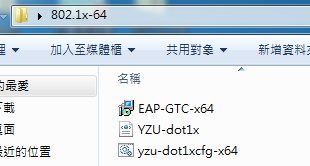
步驟 3:安裝與設定說明
快速設定檔會幫您:
- 安裝 EAP-GTC 支援
- 新增 YZU-dot1x 設定檔
- 刪除舊的 YZU WLAN 設定檔
***Windows 8 及 10 安裝完成後請重新啟動電腦***
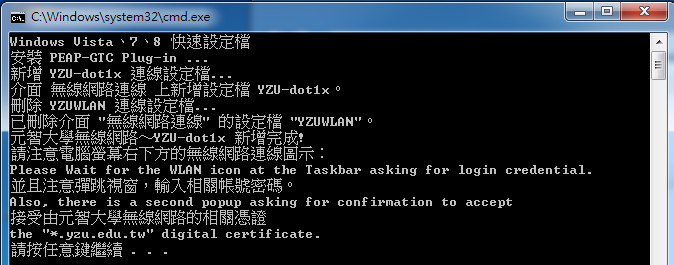
步驟 4:連線提示
請注意電腦螢幕右下方的無線網路圖示,會出現提示需要輸入帳號密碼才能連線 YZU-dot1x,請點選該提示訊息。

步驟 5:輸入帳號與密碼
User name 請輸入您的 Portal 帳號,Password 請輸入您的 Portal 密碼,完成後點選 OK。
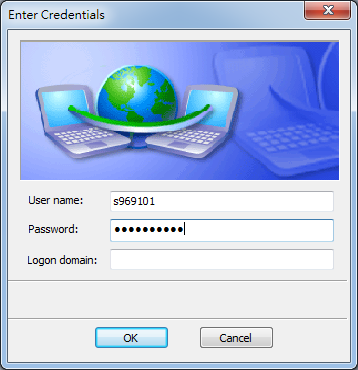
步驟 6:完成連線
當您看到 YZU-dot1x 已顯示為已連線,即表示您已成功連上無線網路。
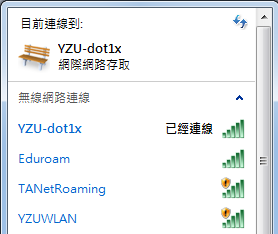
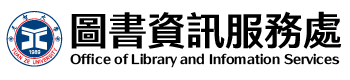
 繁
繁  EN
EN